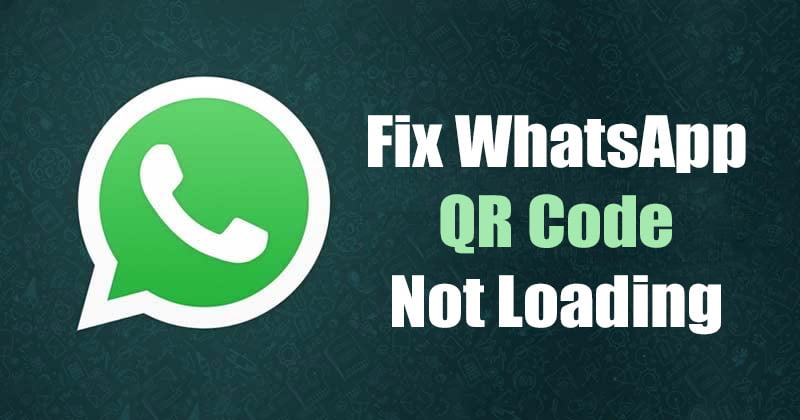Το WhatsApp προσφέρει μια εφαρμογή επιτραπέζιου υπολογιστή για Windows με τις ίδιες δυνατότητες που υπάρχουν στην εφαρμογή για κινητά. Με το WhatsApp για επιτραπέζιους υπολογιστές, μπορείτε να ανταλλάσσετε μηνύματα κειμένου, να πραγματοποιείτε κλήσεις φωνής και βίντεο, να μοιράζεστε αρχεία και πολλά άλλα.
Επίσης, η WhatsApp έχει την εφαρμογή Beta UWP διαθέσιμη για χρήστες Windows με καλύτερη διεπαφή χρήστη και προσφέρει προηγμένες ασύγχρονες λειτουργίες προς όφελος των χρηστών. Ωστόσο, το πρόβλημα με την επιτραπέζια έκδοση του WhatsApp είναι ότι δεν είναι εντελώς απαλλαγμένη από σφάλματα και οι χρήστες αντιμετωπίζουν συχνά προβλήματα κατά τη χρήση της.
Πρόσφατα, πολλοί χρήστες του WhatsApp ανέφεραν ότι το WhatsApp Desktop δεν ανοίγει και το Ο κωδικός QR δεν φορτώνεται πρόβλημα στα Windows 11. Έτσι, εάν αντιμετωπίζετε το ίδιο πρόβλημα ενώ χρησιμοποιείτε το WhatsApp, μπορεί να βρείτε αυτό το άρθρο πολύ χρήσιμο.
Πώς να διορθώσετε το WhatsApp QR Code που δεν φορτώνεται στην επιφάνεια εργασίας
Σε αυτό το άρθρο, έχουμε μοιραστεί μερικές από τις καλύτερες μεθόδους επιδιόρθωσης Το WhatsApp Desktop δεν ανοίγει Προβλήματα με τη μη φόρτωση του κωδικού QR του WhatsApp στα Windows 11. Οι μέθοδοι θα ήταν απλές. απλά ακολουθήστε τους σύμφωνα με τις οδηγίες. Λοιπόν, ας ξεκινήσουμε.
1) Επαναλάβετε τη φόρτωση του WhatsApp QR Code
Το πρώτο πράγμα που πρέπει να κάνετε εάν ο κώδικας QR του WhatsApp Desktop δεν φορτώνεται είναι να φορτώσετε ξανά τη σελίδα. Μπορείτε επίσης να κάνετε κλικ στην επιλογή Επαναφόρτωση του κωδικού QR εάν τον λάβετε.
Αυτός είναι ένας από τους ευκολότερους τρόπους επιδιόρθωσης Ο κωδικός QR του WhatsApp δεν φορτώνεται θέματα. Κάντε κλικ στο κουμπί επαναφόρτωσης για να δημιουργήσετε έναν νέο κωδικό QR και, στη συνέχεια, να τον σαρώσετε.
2) Ελέγξτε την κατάσταση διακομιστή WhatsApp
Εάν οι διακομιστές του WhatsApp είναι εκτός λειτουργίας για συντήρηση, ανεξάρτητα από το πόσο προσπαθήσετε, η εφαρμογή για υπολογιστές θα αντιμετωπίσει προβλήματα με τη δημιουργία κωδικού QR.
Είναι πολύ φυσιολογικό για μια εφαρμογή όπως το WhatsApp να αντιμετωπίζει χρόνο διακοπής λειτουργίας και όταν συμβαίνει αυτό, η εφαρμογή επιφάνειας εργασίας αποτυγχάνει να δημιουργήσει έναν νέο κωδικό QR. Μπορείτε να ελέγξετε εάν οι διακομιστές του WhatsApp είναι εκτός λειτουργίας από αυτό Downdetector σελίδα.
Εάν οι διακομιστές του WhatsApp είναι εκτός λειτουργίας σε όλο τον κόσμο, πρέπει να περιμένετε να αποκατασταθούν οι διακομιστές. Μόλις αποκατασταθούν οι διακομιστές, μπορείτε να συνεχίσετε να το χρησιμοποιείτε.
3) Επανεκκινήστε την εφαρμογή για υπολογιστές WhatsApp
Το πρώτο πράγμα που μπορείτε να κάνετε είναι να επανεκκινήσετε την εφαρμογή για υπολογιστές WhatsApp. Μερικές φορές, μια απλή επανεκκίνηση μπορεί να διορθώσει προβλήματα που προκαλούνται από σφάλματα και δυσλειτουργίες που έχουν ως αποτέλεσμα τέτοια προβλήματα. Επομένως, εάν η εφαρμογή WhatsApp δεν ανοίγει ή δεν δημιουργεί έναν κωδικό QR, πρέπει να την επανεκκινήσετε.
Για να επανεκκινήσετε την εφαρμογή για υπολογιστές WhatsApp σε υπολογιστή, πρέπει να ακολουθήσετε μερικά από τα απλά βήματα που αναφέραμε παρακάτω.
1. Αρχικά, ανοίξτε την αναζήτηση των Windows 11 και πληκτρολογήστε Διαχειριστής εργασιών.
2. Στη Διαχείριση εργασιών, βρείτε το WhatsApp, κάντε δεξί κλικ και επιλέξτε Τέλος εργασίας.
3. Αυτό θα αναγκάσει να σταματήσει αμέσως την εφαρμογή για υπολογιστές WhatsApp. Μόλις κλείσει, ανοίξτε ξανά την εφαρμογή WhatsApp στον υπολογιστή σας.
Αυτό είναι! Τελείωσες. Αυτός είναι ο τρόπος με τον οποίο μπορείτε να κλείσετε αναγκαστικά την επιφάνεια εργασίας WhatsApp στα Windows 11.
4) Ελέγξτε τη σύνδεσή σας στο Διαδίκτυο
Εάν ανοίξει η εφαρμογή για υπολογιστές WhatsApp αλλά δεν μπορεί να δημιουργήσει τον κωδικό QR, ελέγξτε τη σύνδεσή σας στο Διαδίκτυο. Για να δημιουργήσετε κωδικούς QR για τη σύνδεση λογαριασμών WhatsApp σε υπολογιστή, ο υπολογιστής σας πρέπει να είναι συνδεδεμένος στο διαδίκτυο. Δείτε πώς μπορείτε να ελέγξετε τη σύνδεσή σας στο Διαδίκτυο.
- Πρώτα απ ‘όλα, ανοίξτε το πρόγραμμα περιήγησής σας και αναζητήστε ‘Δοκιμασία ταχύτητας’ στο Google
- Μπορείτε να εκτελέσετε τη δοκιμή ταχύτητας Διαδικτύου, επιβεβαιώνοντας ότι το Διαδίκτυο εκτελείται.
- Εναλλακτικά, μπορείτε να ανοίξετε fast.com για να ελέγξετε αν λειτουργεί το διαδίκτυο.
Αυτό είναι! Τελείωσες. Με αυτόν τον τρόπο μπορείτε να επιβεβαιώσετε εάν το Διαδίκτυο λειτουργεί ή όχι. Εάν το Διαδίκτυο δεν λειτουργεί, επανεκκινήστε το δρομολογητή WiFi ή το hotspot.
5) Επισκευάστε την εφαρμογή WhatsApp Desktop
Εάν το Διαδίκτυο είναι σε λειτουργία, δεν μπορείτε να δημιουργήσετε έναν κωδικό QR στο WhatsApp. πρέπει να επιδιορθώσετε την εφαρμογή για υπολογιστές WhatsApp στα Windows 11 με μη αυτόματο τρόπο. Δείτε πώς μπορείτε να επιδιορθώσετε την εφαρμογή για υπολογιστές WhatsApp στα Windows 11.
1. Κάντε κλικ στο μενού Έναρξη των Windows 11 και επιλέξτε Ρυθμίσεις.
2. Στην εφαρμογή Ρυθμίσεις, κάντε κλικ στο Εφαρμογές ενότητα στο αριστερό παράθυρο.
3. Στο δεξιό τμήμα του παραθύρου, κάντε κλικ στο Εφαρμογές και δυνατότητες, όπως φαίνεται παρακάτω.
4. Στις Εφαρμογές και δυνατότητες, πρέπει να βρείτε το WhatsApp. Στη συνέχεια, κάντε κλικ στο τρεις τελείες δίπλα στο όνομα και επιλέξτε Προχωρημένες επιλογές.
5. Στην επόμενη οθόνη, κάντε κύλιση προς τα κάτω και κάντε κλικ στο Επισκευή κουμπί.
Αυτό είναι! Τελείωσες. Αυτό θα επαναφέρει την εφαρμογή για υπολογιστές WhatsApp στα Windows 11. Μετά την επισκευή, επανεκκινήστε την εφαρμογή WhatsApp για υπολογιστές. Αυτό πιθανώς θα διορθώσει την εφαρμογή WhatsApp που δεν είναι πρόβλημα ανοίγματος στον υπολογιστή σας.
6) Επαναφέρετε την εφαρμογή WhatsApp Desktop στα Windows 11
Εάν ο κωδικός QR WhatsApp εξακολουθεί να μην φορτώνει ή να λειτουργεί στα Windows 11, επαναφέρετε την εφαρμογή WhatsApp Desktop. Η επαναφορά θα καταργήσει επίσης όλες τις ρυθμίσεις που έχετε κάνει στην εφαρμογή για υπολογιστές WhatsApp. Δείτε πώς μπορείτε να επαναφέρετε την εφαρμογή WhatsApp Desktop σε έναν υπολογιστή
1. Κάντε κλικ στο μενού Έναρξη των Windows 11 και επιλέξτε Ρυθμίσεις.
2. Στην εφαρμογή Ρυθμίσεις, κάντε κλικ στο Εφαρμογές ενότητα στο αριστερό παράθυρο.
3. Στο δεξιό τμήμα του παραθύρου, κάντε κλικ στο Εφαρμογές και δυνατότητες, όπως φαίνεται παρακάτω.
4. Στις Εφαρμογές και δυνατότητες, πρέπει να βρείτε το WhatsApp. Στη συνέχεια, κάντε κλικ στο τρεις τελείες δίπλα στο όνομα και επιλέξτε Προχωρημένες επιλογές.
5. Στο επόμενο βήμα, κάντε κλικ στο Επαναφορά κουμπί όπως φαίνεται παρακάτω.
6. Τώρα, στη γραμμή εντολών επιβεβαίωσης, κάντε κλικ στο Επαναφορά κουμπί ξανά.
Αυτό είναι! Τελείωσες. Αυτός είναι ο τρόπος με τον οποίο μπορείτε να επαναφέρετε την εφαρμογή επιφάνειας εργασίας WhatsApp στον υπολογιστή σας με Windows 11.
7) Ενημερώστε την εφαρμογή WhatsApp Desktop
Εάν χρησιμοποιείτε επίσης την έκδοση του WhatsApp για κινητά, ίσως γνωρίζετε ότι η εφαρμογή λαμβάνει συχνές ενημερώσεις με διορθώσεις σφαλμάτων. Το ίδιο ισχύει και για την επιτραπέζια έκδοση του WhatsApp.
Επομένως, πριν εγκαταστήσετε ξανά την εφαρμογή WhatsApp για επιτραπέζιους υπολογιστές σε έναν υπολογιστή για να διορθώσετε προβλήματα όπως το μη άνοιγμα της εφαρμογής ή τη μη φόρτωση του κωδικού QR, πρέπει να ενημερώσετε την εφαρμογή. Μπορείτε να εγκαταστήσετε την ενημέρωση απευθείας από το Microsoft Store ή Επίσημος ιστότοπος του WhatsApp.
8) Απενεργοποιήστε τις ρυθμίσεις VPN ή διακομιστή μεσολάβησης
Εάν χρησιμοποιείτε VPN ή προσαρμοσμένες ρυθμίσεις διακομιστή μεσολάβησης στον υπολογιστή σας με Windows 11, το WhatsApp δεν θα δημιουργήσει κωδικό QR. Το πρόβλημα συνδεσιμότητας στο Διαδίκτυο και η χρήση VPN/Proxy είναι συχνά ο κύριος λόγος για τον οποίο η επιφάνεια εργασίας WhatsApp δεν φορτώνει τον κώδικα QR.
Απλά πρέπει να αποσυνδέσετε οποιοδήποτε VPN στον υπολογιστή σας και να επανεκκινήσετε την εφαρμογή για να επιλύσετε αυτό το πρόβλημα. Μετά την επανεκκίνηση, η επιφάνεια εργασίας του WhatsApp θα φορτώσει τον κωδικό QR.
9) Επανεγκαταστήστε την εφαρμογή WhatsApp Desktop
Εάν όλα αποτύχουν για εσάς, η τελευταία επιλογή που απομένει είναι να εγκαταστήσετε ξανά την εφαρμογή για υπολογιστές WhatsApp. Δείτε πώς μπορείτε να εγκαταστήσετε ξανά την εφαρμογή για υπολογιστές WhatsApp σε υπολογιστή με Windows 11.
1. Πρώτα, κάντε κλικ στην Αναζήτηση των Windows 11 και πληκτρολογήστε WhatsApp.
2. Κάντε δεξί κλικ στην εφαρμογή WhatsApp από τη λίστα και επιλέξτε το Απεγκατάσταση επιλογή.
3. Αυτό θα απεγκαταστήσει την εφαρμογή για υπολογιστές WhatsApp. Για να επανεγκαταστήσετε το WhatsApp, πρέπει να ανοίξετε το Microsoft Store.
4. Στο Microsoft Store, βρείτε το WhatsApp εφαρμογή και εγκαταστήστε την ξανά.
Αυτό είναι! Τελείωσες. Μετά την εγκατάσταση, ανοίξτε ξανά την εφαρμογή για υπολογιστές WhatsApp.
Λοιπόν, αυτές είναι μερικές από τις καλύτερες μεθόδους για να διορθώσετε το πρόβλημα που δεν ανοίγει η εφαρμογή επιφάνειας εργασίας WhatsApp και το πρόβλημα μη φόρτωσης του κωδικού QR σε υπολογιστή Windows 11. Ελπίζω αυτό το άρθρο να σας βοήθησε! Παρακαλώ μοιραστείτε το και με τους φίλους σας. Εάν έχετε οποιεσδήποτε αμφιβολίες σχετικά με αυτό, ενημερώστε μας στο πλαίσιο σχολίων παρακάτω.